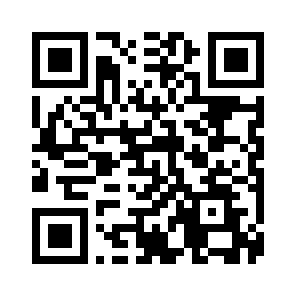23 enero 2012
Synaptic aprende a usarlo.
Hay muchos manuales se dice instalale imediante Synaptic, pero nunca se suele explicar como usar este genial programa. Synaptic es un gestor de paquetes, esto quiere decir que gestiona los paquetes disponibles, y los puede instalar, desinstalar, reparar, actualizar, desactualizar, forzarles la versión etc…
Lo primero es abrirlo. Muy fácil: Sistema->Administración->Gestor de paquetes Synaptic. Al abrirlo nos encontramos con esto:

Instalaciones:
Supongamos que vamos a instalar el reproductor de música Kaffeine.
Clikamos en el botón “Buscar” y en la ventana que aparece:

Y seleccionamos el modo de busqueda:
Nombre: Busca paquetes cuyo nombre contenga lo que escribimos.
Descripción y nombre: Busca paquetes en cuyas descripciones y nombres aparezca lo que escribamos.
Mantenedor: Busca paquetes del mantenedor que escribamos.
Versión: Busca todos los paquetes cuya versión sea la que escribimos.
Dependencias: Busca todos los paquetes q dependen del paquete que busquemos.
Paquetes proporcionados: Busca los paquetes que proporciona el paquete que buscamos.
Las más cómodas y usadas son las dos primeras.
Una vez introducido lo que queremos comienza al búsqueda. El tiempo que tarda es proporcional al numero de paquetes y el modo de búsqueda.

Una vez encontrado el paquete hacemos doble clik sobre él y nos lo marcará. Algunos paquetes tienen dependencias, es decir, que para funcionar necesitan otros paquetes. Este es el caso, por ello al seleccionar kaffeine nos muestra un mensaje:

Al parecer Kaffeine depende de kaffeine-xine, así que estamos obligados a instalarlo. Para ello le damos a marcar, y automáticamente nos lo marca como si lo hubieramos marcado nosotros.
Ahora que hemos vuelto a la pantalla principal clikamos en Aplicar y nos muestra un resumen de lo que va a suceder para que revisemos que estamos seguros de ello:

Y confirmamos clikando en Aplicar. (La opción “Sólo descargar los paquetes” implicaría que los descargaría y luego nosotros tendríamos que instalarlos a mano.)
Ahora pasa por dos etapas más o menso rápidas: la descarga y la instalación.

Este sería el mejor momento para cancelar si fuese necesario.

Una vez concluido este procesod e instalación nos muetsra:

Clikamos en Cerrar y cerramos Synaptic (a no ser que queramos seguir usándolo)
De esta forma ya has instalado los paquetes que te interesaban.
Desinstalaciones:
El proceso es igual de sencillo: Abrimos Synaptic, buscamos el paquete que queramos desinstalar y:

hacemos clik derecho sobre el paquete. Nos aparece un menú contextual. las opciones que nos interesan ahora son “Marcar para eliminar” y “Marcar para eliminar completamente”. La diferencia entre las 2 no la tengo muy clara (creo que tiene que ver con los archivos de configuración en la /home), pero yo siempre uso la segunda.
Ahora damos a Aplicar y nos pide confirmación. Y nos los desinstala:

Y una vez que termina:

Así nuestro progrma ya está desisntalado.
Lo primero es abrirlo. Muy fácil: Sistema->Administración->Gestor de paquetes Synaptic. Al abrirlo nos encontramos con esto:

Instalaciones:
Supongamos que vamos a instalar el reproductor de música Kaffeine.
Clikamos en el botón “Buscar” y en la ventana que aparece:

Y seleccionamos el modo de busqueda:
Nombre: Busca paquetes cuyo nombre contenga lo que escribimos.
Descripción y nombre: Busca paquetes en cuyas descripciones y nombres aparezca lo que escribamos.
Mantenedor: Busca paquetes del mantenedor que escribamos.
Versión: Busca todos los paquetes cuya versión sea la que escribimos.
Dependencias: Busca todos los paquetes q dependen del paquete que busquemos.
Paquetes proporcionados: Busca los paquetes que proporciona el paquete que buscamos.
Las más cómodas y usadas son las dos primeras.
Una vez introducido lo que queremos comienza al búsqueda. El tiempo que tarda es proporcional al numero de paquetes y el modo de búsqueda.

Una vez encontrado el paquete hacemos doble clik sobre él y nos lo marcará. Algunos paquetes tienen dependencias, es decir, que para funcionar necesitan otros paquetes. Este es el caso, por ello al seleccionar kaffeine nos muestra un mensaje:

Al parecer Kaffeine depende de kaffeine-xine, así que estamos obligados a instalarlo. Para ello le damos a marcar, y automáticamente nos lo marca como si lo hubieramos marcado nosotros.
Ahora que hemos vuelto a la pantalla principal clikamos en Aplicar y nos muestra un resumen de lo que va a suceder para que revisemos que estamos seguros de ello:

Y confirmamos clikando en Aplicar. (La opción “Sólo descargar los paquetes” implicaría que los descargaría y luego nosotros tendríamos que instalarlos a mano.)
Ahora pasa por dos etapas más o menso rápidas: la descarga y la instalación.

Este sería el mejor momento para cancelar si fuese necesario.

Una vez concluido este procesod e instalación nos muetsra:

Clikamos en Cerrar y cerramos Synaptic (a no ser que queramos seguir usándolo)
De esta forma ya has instalado los paquetes que te interesaban.
Desinstalaciones:
El proceso es igual de sencillo: Abrimos Synaptic, buscamos el paquete que queramos desinstalar y:

hacemos clik derecho sobre el paquete. Nos aparece un menú contextual. las opciones que nos interesan ahora son “Marcar para eliminar” y “Marcar para eliminar completamente”. La diferencia entre las 2 no la tengo muy clara (creo que tiene que ver con los archivos de configuración en la /home), pero yo siempre uso la segunda.
Ahora damos a Aplicar y nos pide confirmación. Y nos los desinstala:

Y una vez que termina:

Así nuestro progrma ya está desisntalado.
LEY SOPA (Stop Online Piracy Act)
Muchas personas no saben aún que es la ley SOPA (Stop Online Piracy Act), un proyecto de ley presentado en octubre del 2011 en USA, que tiene como objetivo combatir la descarga ilegal de contenidos con derechos de autor subidos a Internet.
Es decir, todas tus series favoritas, las cuales bajas a tu computadora o simplemente ves en línea a través de algún sitio en Internet, incluyendo música y libros electrónicos principalmente, serán sacadas de la red junto con un bloqueo de la web que las aloja.
SOPA no solo afecta a Estados Unidos ya que lo que propone es bloquear a nivel DNS sitios (no solo alojados en EUA) que podrían infringir derechos de propiedad intelectual (aunque solo se suponga) o simplemente penalizar a un proveedor de servicios o intermediario que no ha hecho lo suficiente para detener a estos sitios.
Tan grave es la situación que Google, Facebook y Twitter se han unido para rechazar absolutamente estos proyectos de ley que van a destruír por completo la infraestructura del internet a nivel global, además de convertirlos en policías de sus usuarios y perder protecciones que ahora tienen. eBay y Mozilla también están en contra.
¿Solo por las descargas ilegales debería preocuparme la ley SOPA?
En realidad no, esa solo es la parte superficial del tema. Lo realmente importante son todos los sitios que se pueden bloquear por el tema del copyright que afectarán la base de Internet, la conexión global y comunicación. Aquí tres importantes razones:
- Menos iniciativas en la red: Al tener a vigilantes SOPA en Internet, muchos ‘startups’ o proyectos no recibirían el apoyo financiero de cualquier tipo de inversión por el temor a ser bloqueados en cualquier momento, lo cual derivaría en la pérdida de capital, tiempo y oportunidades a los emprendedores.
- Adiós a Facebook, Twitter y redes sociales: Como la ley SOPA tiene la facultad de bloquear cualquier tipo de contenido con copyright subido por usuarios o propietarios del sitio, todas las webs basadas en comunidades y con muchísimo contenido subido por millones, sufriría el bloqueo porque sería inevitable que se alojara contenido con copyright. En otras palabras, se van las redes sociales, se va la comunicación rápida y eficiente (en otros casos simplemente la anularía por ser la única vía) con seres queridos, amigos lejanos e incluso contactos profesionales.
- Atenta contra la libertad de expresión: Digamos que un reportero ciudadano sube un video a Youtube informando sobre algún tema noticioso o, alguien decide subir contenido periodístico de algún lugar lejano para conocer sobre algún hecho terrible, podría ser bloqueado.
Si un periodista escribe un artículo que, a pesar de no infringir derechos de autor, enlaza a un video de Youtube o algún sitio web que no es bien visto por SOPA, también sería bloqueado. Los medios tendrían que someterse a una autocensura para evitar problemas, el periodismo ciudadano chocaría contra un muro.
19 enero 2012
SQL algunos comandos
SELECT * FROM `usuario` ; select nombre from usuario where edad = 18;
SELECT * FROM `usuario`; select nombre,edad from usuario where edad = 18;
SELECT * FROM `usuario`; select nombre from usuario where nombre='francisco';
;select nombre from usuario where nombre='francisco';
select nombre from usuario where nombre='francisco';
SELECT * FROM `usuario` ; select nombre from usuario where edad>20;
delete * FROM `usuario`where nomre='francisco';
delete * FROM `usuario`where nombre='francisco'
delete * FROM `usuario`where nombre='francisco';
delete FROM `usuario`where nombre='francisco';
delete FROM `usuario`where nombre='francisco';
update usuario set apellido='marrrique' where nombre='karina';
update usuario set edad='16' where nombre='karina';
update usuario set nombre='alex' where apellido='pulido';
update usuario set nombre='alexander' where apellido='pulido' edad ='13';
create table estudiantes (cedula varchar (8), nombre varchar (20), apellido varchar (20),primary key (cedula));
truncate table nombre de la base de datos;para vaciar la tabla
null = que existe
no null= que existir algo.
Vacio =
unsigned= que no puede ser ejemplo edad unsigned que significa sin signo,
como agregar campo a una tabla
alter table estudiantes add int noy null;
alter table usuario add cedula int not null;
insertyar un re3gistro
insert into usuario (nombre, apellido, edad, cedula) values('alfredo','altunn','11','14022215');
para borrar campos de una tabla:
alter table estudiate drop cedula
alter table estudiantes drop edad;
CAMBIAR EL NOMBRE DE UN CAMPO
alter table estudiantes change apellido apodo varchar (20);
agregar un campo cleve lleva
alter table usuario add primary key ()
alter table usuario add primary key (cedula);
para eliminar la clave primaria de un campo.
alter table usuario drop primary key ;
renombrar una tabla
rename table usuario to cliente;
consulta limitada de registro:
select * from cliente limit 4;
select * from cliente limit 3,6;
select * from cliente limit 4;
consulta aleatoria de registro:
select * from cliente orden by rand() limit 3;ojo sin dejar espacios en la funcion.
Para eliminar una base de datos:
drop database nombre de la base de datos.
Tabla y especificaciones
create table libros(codigo int unsigned auto_increment,titulo varchar (40)not null,autor varchar (30) not null default 'desconocido', codigoeditorial tinyint unsigned not null,precio decimal (5,2) unsigned,cantidad smallint unsigned default 0,primary key (codigo) );
tinyint=ramgo -128+127
smallint=-30000
+30000
tabla de una bas e de datos
insert into libros (titulo,codigoeditorial,precio,cantidad)values('la culpa no es de la vaca', 'manos cristalina','25','200' );
insert into libros (titulo,codigoeditorial,precio,cantidad)values('la culpa no es de la vaca','10022', 'mampron','25,20','200' );
insert into libros (titulo,codigoeditorial,precio,cantidad)values('vaca', '100','25,21','200' );
create table editorial (codigo tinyint unsigned auto_increment,nombre varchar (20)not null, primary key (codigo);
create table editorial (codigo tinyint unsigned auto_increment,nombre varchar (20) not null, primary key (codigo));
Se encontraron errores al procesar:
libgd2-xpm_2.0.36~rc1~dfsg-5_i386.deb
kdelibs4c2a
kfilereplace
klinkstatus
kommander
kompare
kxsldbg
libcvsservice0
quanta
cervisia
eliminar un registro de una tabla
delete FROM `libros`where titulo='la cula no es de la vaca';
delete FROM `libros`where titulo='la culpa no es de la vaca';
insertar registro
insert into libros (titulo,autor,codigoeditorial,precio,cantidad) values('la iliada', 'homero','1','12.00','5');
insert into libros (titulo,autor,codigoeditorial,precio,cantidad) values('la odisea', 'homero','1','10.00','3');
insert into libros (titulo,autor,codigoeditorial,precio,cantidad) values('el quijote', 'cervantes','2','15.40','3');
insert into libros (titulo,autor,codigoeditorial,precio,cantidad) values('doña barbara', 'romulo gallegos','3','25.40','8');
insert into libros (titulo,autor,codigoeditorial,precio,cantidad) values('java en 10 minutos', 'mario molina','2','25.50','6');
insert into libros (titulo,autor,codigoeditorial,precio,cantidad) values('la galetea', 'cervantes','5','8.00','7');
insert into libros (titulo,autor,codigoeditorial,precio,cantidad) values('cien años de soledad', 'gabriel garcia marquez','2','26.00','5');
insert into libros (titulo,autor,codigoeditorial,precio,cantidad) values('la gitanilla', 'cervantes','2','30.00','5');
insert into editorial (nombre) values ('santillana');
insert into editorial (nombre) values ('voluntad');
insert into editorial (nombre) values ('planeta');
consulta con condicional
select * from libros where (autor='homero') and (precio<20);
select * from libros where (autor='cervantes') and (precio>20);
select * from libros where (titulo='doña barbara') and (precio>20);
select * from libros where (titulo='doña barbara') or (precio>20);
select * from libros where (titulo='doña barbara') or (precio<20);
otra consulta
autor homero o cervantes
select * from libros where (autor='homero' or autor='cervantes') and (precio<15);
consulat por rango
select * from libros where precio between 0 and 15;
between=ramgo de una consulta
contar registro de una tabla=
select count(*) from libros;
contar registro de una tabla=
select count(*) from libros where (autor='homero');
hallar un valor maximo:
select max(precio) from libros;
select min(precio) from libros;
sumar el precio de los libro de homero=
select sum(precio) from libros where (autor='cervantes');
registro repetidos
select count(distinct cantidad ) from libros;
remplazar cierta información del registro:
replace into libros values (7,'el general','marquez','1','26,30','7');
modificar un tipo de datos a un compa existente
alter table libros modify titulo varchar (40);
consulta con el comando if.
Y es mayor de 20 es caro
y si es menor de 20 es barato
select titulo, if(precio>20,'caro','economico') from libros;
filtar una busque por cantidad y por autor
select autor, if(count(*)>1,'hay mas de 1', 'solo hay 1') from libros group by autor;
unir 2 tablas :
select * from libros join editorial;
select * from libros join editorial on libros.codigo=editorial.codigo ;
select * from libros join editorial on libros.codigoeditorial=editorial.codigo ;
crear una tabla con datos de otras tabla.
Create table inventario select distinct autor as escritor, titulo as nombre , cantidad as existencia from libros
11 enero 2012
Pronto saldrá a la venta el primer tablet con Ubuntu Linux
Ya lo venía pidiendo Canonical, compañía creadora de la distribución de Linux Ubuntu, quien dijera hace varios meses atrás que deseaba ver a su sistema operativo corriendo en tablets en un futuro. Tenq ha sido la responsable de cumplir este sueño con su modelo P07, el cual ha sido visto en forma no oficial pero revelando completamente sus detalles más íntimos.
El dispositivo es un tablet con procesador Intel Atom corriendo a 1.6GHz y 2GB de memoria RAM, usando una unidad de estado sólido (SSD) con capacidad de 32GB para el almacenamiento, lo que resulta en un alto rendimiento del equipo pero con un mayor costo económico de producción. Sobre estos fierros corre el sistema operativo Ubuntu Netbook Edition 10.10; una versión optimizada para su uso en equipos de bajo desempeño como los netbooks, pero ahora orientado hacia una interfaz gráfica amigable con las pantallas táctiles.
Pese a las imágenes que demuestran la existencia del tablet y a la información de sus características, se dice de que aún se está trabajando en detalles como la duración de la batería y varios problemas de software, por lo que aún no se tiene una fecha oficial de lanzamiento al mercado, cuando probablemente sea recibido con los brazos abiertos por los amantes del software libre.
Que es Android
Android es un sistema operativo para dispositivos móviles como teléfonos inteligentes y tabletas. Es desarrollado por la Open Handset Alliance, la cual es liderada por Google.
Fue desarrollado inicialmente por Android Inc., una firma comprada por Google en 2005.7 Es el principal producto de la Open Handset Alliance, un conglomerado de fabricantes y desarrolladores de hardware, software y operadores de servicio.8 Las unidades vendidas de teléfonos inteligentes con Android se ubican en el primer puesto en los Estados Unidos, en el segundo y tercer trimestres de 2010,9 10 11 con una cuota de mercado de 43,6% en el tercer trimestre.12
Tiene una gran comunidad de desarrolladores escribiendo aplicaciones para extender la funcionalidad de los dispositivos. A la fecha, se han sobrepasado las 400.000 aplicaciones (de las cuales, dos tercios son gratuitas) disponibles para la tienda de aplicaciones oficial de Android: Android Market, sin tener en cuenta aplicaciones de otras tiendas no oficiales para Android, como pueden ser la App Store de Amazon o la tienda de aplicaciones Samsung Apps de Samsung.13 14 Android Market es la tienda de aplicaciones en línea administrada por Google, aunque existe la posibilidad de obtener software externamente. Los programas están escritos en el lenguaje de programación Java.15 No obstante, no es un sistema operativo libre de malware, aunque la mayoría de ello es descargado de sitios de terceros.16
El anuncio del sistema Android se realizó el 5 de noviembre de 2007 junto con la creación de la Open Handset Alliance, un consorcio de 78 compañías de hardware, software y telecomunicaciones dedicadas al desarrollo de estándares abiertos para dispositivos móviles.17 18 Google liberó la mayoría del código de Android bajo la licencia Apache, una licencia libre y de código abierto.19 Actualmente Android posee aproximadamente el 32,9% de cuota de mercado a escala mundial de los teléfonos inteligentes, por delante de Symbian OS que posee una cuota aproximada del 30,6%. En tercer lugar se sitúa iOS con una cuota de mercado del 16%.
La estructura del sistema operativo Android se compone de aplicaciones que se ejecutan en un framework Java de aplicaciones orientadas a objetos sobre el núcleo de las bibliotecas de Java en una máquina virtual Dalvik con compilación en tiempo de ejecución. Las bibliotecas escritas en lenguaje C incluyen un administrador de interfaz gráfica (surface manager), un framework OpenCore, una base de datos relacional SQLite, una API gráfica OpenGL ES 2.0 3D, un motor de renderizado WebKit, un motor gráfico SGL, SSL y una biblioteca estándar de C Bionic. El sistema operativo está compuesto por 12 millones de líneas de código, incluyendo 3 millones de líneas de XML, 2,8 millones de líneas de lenguaje C, 2,1 millones de líneas de Java y 1,75 millones de líneas de C++.
Configurar un conexión con un moden USb
- Posteado por Victor
- en categoria Computin
Hace 1 semana que tengo mi Notebook :) y en la tienda me regalaron un Wireless Router D-link, llegue a mi casa feliz a crear la red para compartir internet entre mis 2 PC de escritorio y mi Notebook, me tincaba que lograr la configuración sería algo complicado y así fue, tarde varios dias buscando información en internet hasta que di con la solución la cual comparto con uds por si alguien esta con el mismo problema.
Nota: esta pequeña guía es para equipos con Windows XP
- Instalar el modem USB en el pc que funcionara como servidor y que será el que comparta la conexión a internet
- Ir al panel de control > Conexiones de red > y en el menú lateral tenemos la opción de “Configurar una red domestica o para pequeña oficina”, seguimos los pasos dejando activada la opción “Este equipo se conecta directamente a internet, los otros equipos de la red …..”
- Una vez terminado el asistente nos vamos a la ventana de conexiones de red, sobre el icono de “Conexión de área local” (que sería nuestra tarjeta de red) damos click derecho y nos vamos a propiedades, luego a propiedades TCP/IP y nos aseguramos de que la opción de “Usar la siguiente dirección ip” este activa, luego llenamos los datos como muestra la siguiente imagen. (en los DNS ponen los de su proveedor de internet.)

- Una vez echo esto puedes ir a los pc clientes y usas el asistente “Configurar una red domestica o para pequeña oficina” y ahora tendrás que activar la segunda opción que dice algo asi como “Este equipo se conecta a través de otro pc o una puerta de enlace” cuando termines con el asistente vas a las propiedades TCP/IP de la tarjeta de red y llenas los datos al igual que el pc que hace de servidor,pero tienes que poner una ip diferente, por ejem “192.168.0.3″ lo demás queda igual.
- Ahora el Router, personalmente no modifique casi nada,lo único que cambie fue la dirección ip LAN del ROUTER para que no diera conflictos de ip con el PC que hace de servidor, ya que por defecto el router arroja la dirección 192.168.0.1. Ahora quedo en 192.168.0.2
Eso es todo, creo que no se me escapa nada… ahhh y si por alguna razón los equipos clientes no logran establecer conexión a internet, desconecta la energía eléctrica del router por 10 segundos, luego la conectas y tendía que arreglarse el drama.
NOTA: en los equipos de tu red que son clientes podrás ver en las opciones de Conexión de red un nuevo icono que estará bajo la categoría de “Puerta de enlace de Internet“, tienes que asegúrate de que este conectado para que te puedas conectar a internet.
01 enero 2012
Mandriva 2011 «Hydrogen»
Finalmente Mandriva 2011 «Hydrogen» disponible
Posted by Soft-Libre on 29 agosto 2011 in Distribuciones, GNU/Linux, KDE, Mandriva, Noticias Libres, Open Source,Software Libre
Una gran noticia para el mundo Linux, sin duda. Una gran noticia en lo particular ya que aún tengo una deuda pendiente con la rubia Mandriva. Finalmente, y luego de momentos de incertidumbre que derivaron en el nacimiento de su fork, Mageia, Mandriva se ha repuesto y se presenta en sociedad con una edición como nunca antes con la que pretende ocupar nuevamente una posición que por historia y peso le corresponde.
Algunas características.
- Artwok y estilo visual: Mandriva 2011.0 viene con su propio estilo visual llamadoRosa theme pack que es una mezcla entre los estilos OS X, Elementary, Gnome y Windows 7, en especial los íconos de ventana. El theme incluye:
- Tema para el grub;
- Tema para el plymouth;
- Tema para elKDM;
- Tema para elKDE Splash;
- Tema para el window manager (KWin, Metacity);
- Tema para el GTK/QT;
- Original icon pack;
- Algunos nuevos wallpapers.
Una magnífica revisión encontramos en la excelente entrada de Malcer que los invito a leer para estár al tanto y contacto de todas las novedades mientras actualizan o descargan esta nueva versión.
Suscribirse a:
Entradas (Atom)